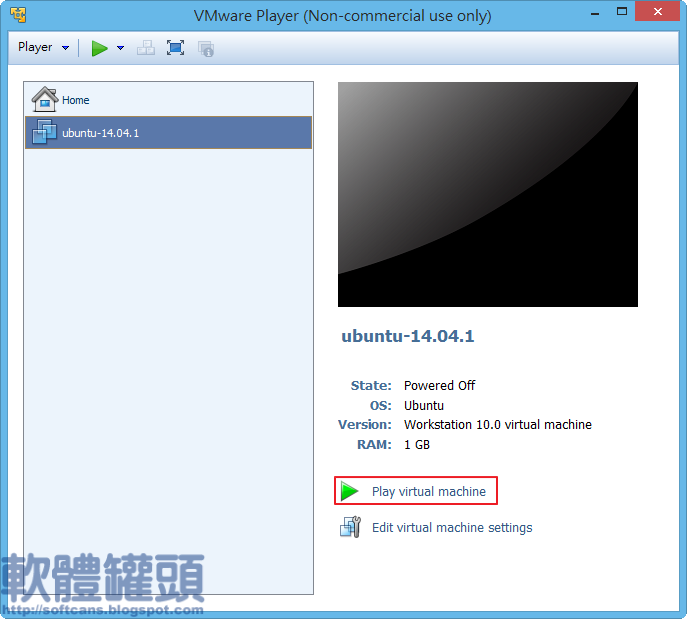在「使用 VMware Player 6.0.3 安裝 Ubuntu 14.04 LTS 桌面版本安裝教學」中安裝完Ubuntu ,但想要在實體機器與虛擬機器之間檔案、剪貼簿要互通就需要安裝 VMWare Tools ,下面就來安裝 VMWare Tools 。
方法
步驟 1
點選「Play virtual machine」啟動Ubuntu 。
步驟 2
登入Ubuntu 。
步驟 3
點選「Player」→ 「Manage」→ 「Install VMware Tools」。
步驟 4
點選「檔案」按鈕。
步驟 5
點選光碟→ 使用滑鼠右鍵點選「VMwareTools-9.6.2-1688356.tar.gz」。
步驟 6
點選「複製到...」。
步驟 7
點選「家目錄」→「選擇」按鈕,完成複製檔案步驟。
步驟 8
切換至「家目錄」。
步驟 9
使用滑鼠右鍵點選「VMwareTools-9.6.2-1688356.tar.gz」→「在此解壓縮」完成解壓縮步驟。
步驟 10
點選「搜尋您的電腦和線上來源」按鈕 → 輸入 「term」→ 點選 「終端機」應用程式。
步驟 11
在終端機視窗輸入「cd vmware-tools-distrib/ 」→ 按Enter鍵 → 輸入「sudo ./vmware-install.pl 」→ 按Enter鍵 。
步驟 12
輸入登入密碼。
步驟 13
再來就一直對視窗的問題按「Enter」鍵,直到步驟14圖示。
步驟 14
完成VMWare Tools安裝。